Conectar seu fone de ouvido PlayStation VR2 a um PC para jogos para acesso a SteamVR já foi uma perspectiva frustrantemente limitada. No entanto, o adaptador de US $ 60 da Sony (lançado no outono passado) agora torna possível, desde que seu PC atenda às especificações mínimas. Embora comercializados como plug-and-play, o adaptador omite alguns recursos, exigindo potencialmente configuração adicional, dependendo da configuração do seu PC.
Conectando seu PS VR2 ao seu PC usando o adaptador
Antes de começar, verifique se você tem tudo o que é necessário. O PS VR2 é compatível com a maioria dos jogos SteamVR através do adaptador, mas você precisará: conectividade Bluetooth 4.0 suficiente, um cabo DisplayPort 1.4, uma tomada CA gratuita, os aplicativos PlayStation VR2 e SteamVR instalados no Steam e duas portas de carregamento USB) para os controladores de sentido (ou um controlador de Sony controlador).
O que você precisará

Adaptador de PC PlayStation VR2
Primeiro, verifique a compatibilidade do seu PC usando a página oficial de preparação do adaptador PS VR2 PS VR2 . Assumindo compatibilidade, reunir estes itens:
- Um fone de ouvido PlayStation VR2
- O adaptador PLAYSTATION VR2 PC (inclui adaptador CA e cabo USB 3.0 tipo A)
- Um cabo DisplayPort 1.4 (vendido separadamente)
- Uma porta USB 3.0 Tipo A gratuita no seu PC (a Sony aconselha contra cabos de extensão ou hubs externos, embora um hub externo alimentado possa funcionar)
- Capacidade Bluetooth 4.0 (embutida ou através de um adaptador externo)
- Steam e SteamVR instalados no seu PC
- O aplicativo PlayStation VR2 instalado no Steam
Instruções de conexão passo a passo
Instale o software: faça o download e instale o cliente do Steam Windows , o aplicativo SteamVR e o aplicativo PlayStation VR2 .
Controladores de pares: Ativar Bluetooth no seu PC (Configurações> Bluetooth & Devices). Em cada controlador de sentido, segure o PlayStation e crie botões até que a luz pisque. Emparelhe -os através da opção "Adicionar dispositivo" do seu PC. Se estiver usando um adaptador Bluetooth externo ao lado de um embutido, desative o adaptador embutido no gerenciador de dispositivos.
Adaptador de conexão: conecte o adaptador PS VR2 em uma porta USB 3.0, conecte -a à sua GPU com um cabo DisplayPort 1.4, conecte o adaptador CA e conecte o fone de ouvido PS VR2 ao adaptador.
(Opcional) Desative a programação da GPU acelerada por hardware: para GPUs mais recentes (por exemplo, NVIDIA RTX 40-Série), desative essa configuração em Configurações> Sistema> Exibir> Graphics> Configurações de gráficos padrão. Reinicie seu PC.
Iniciar aplicativos: Power no fone de ouvido PS VR2. Inicie o SteamVR, configurando -o como o seu tempo de execução do OpenXR padrão. Abra o aplicativo PlayStation VR2 para atualizar o firmware do controlador e configure seu fone de ouvido (área de jogo, IPD, distância de exibição etc.).
Conectando sem o adaptador?
Atualmente, a conexão direta do PS VR2 para PC sem o adaptador não é confiável. Embora alguns relatórios sugerem que ele possa funcionar com certas GPUs mais antigas (por volta de 2018) com o VirtluAllink e o aplicativo PlayStation VR2 instalado, este não é um método garantido. Consulte o caminho para a VR para obter mais informações.
 Lar
Lar  Navegação
Navegação






 Artigos Mais Recentes
Artigos Mais Recentes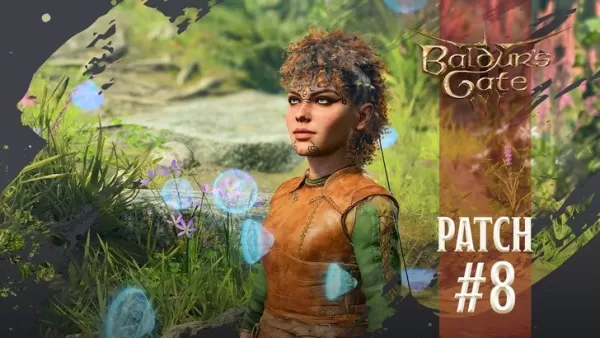










 Últimos Jogos
Últimos Jogos












